Los documentos de Microsoft Word, casi omnipresentes en los entornos empresariales, pueden considerarse un mal necesario para los usuarios de Linux. Claro, puede abrir archivos de Word en LibreOffice, pero es una molestia esperar a que una aplicación gráfica pesada cargue su documento. Antiword es una solución que se ejecuta en su terminal, perfecta para personas con computadoras lentas o sistemas sin un entorno gráfico.
Antiword ha sido portado a FreeBSD, BeOS, OS/2, Mac OS X, Amiga, VMS, NetWare, Plan9, EPOC, Zaurus PDA, MorphOS, Tru64/OSF, Minix, Solaris y DOS. Para este artículo, me enfocaré en usarlo en Linux.
Principales características
Antiword le permite ver y convertir documentos de MS Word desde la línea de comandos. Puede convertir a los siguientes formatos:
- Texto sin formato
- Texto formateado
- Posdata
- XML (actualmente solo se admite DocBook)
Limitaciones
Antes de que se emocione demasiado, debo mencionar que Antiword se actualizó por última vez en 2005 y no es compatible con los documentos DOCX más nuevos. Tampoco puede usarlo para editar sus documentos.
Obtener antipalabra
Si su distribución de Linux tiene un administrador de paquetes, lo más probable es que pueda encontrar Antiword en uno de sus repositorios.
De lo contrario, tome el archivo .tar.gz del Página de Antiword en Freecode. Extraiga el archivo e ingrese al directorio antiword-0.37. Entonces corre:
Uso
Para los siguientes consejos de uso, usaré mi currículum como documento de ejemplo. Así es como se ve en LibreOffice:
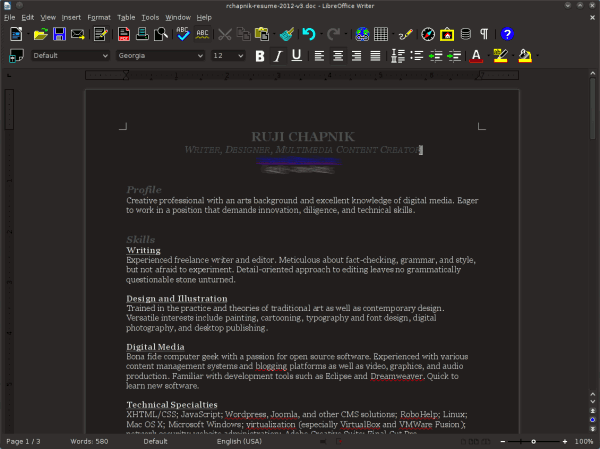
La forma más básica de usar antiword es simplemente mostrar el documento:
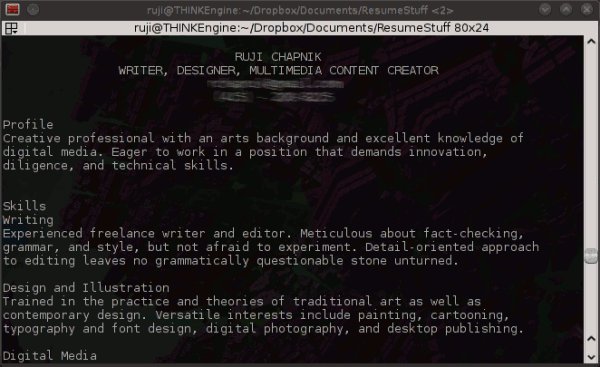
Como puede ver, el comando predeterminado no conserva ciertos aspectos del formato, como el tamaño de la fuente, la cursiva y el subrayado, pero hace un buen trabajo al presentar el texto en una forma legible.
Para mostrar la información de formato, use el botón “-f” bandera en su comando:
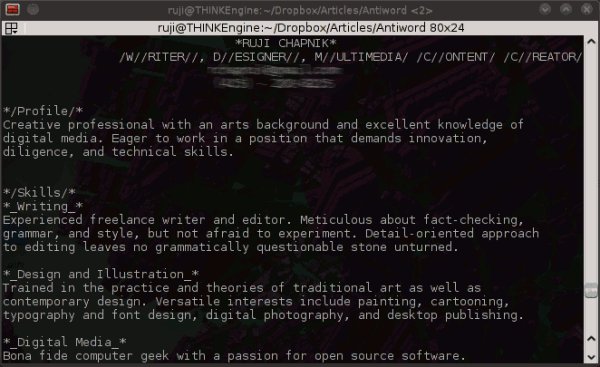
No, esto en realidad no mostrar usted el formato en un estilo WYSIWYG; más bien, es dice usted al respecto con una sintaxis similar a la de rebajas. Por ejemplo, muestra _texto subrayado_ con guiones bajos y *texto en negrita* con asteriscos.
Para convertir su documento de Word a un archivo PDF, debe especificar un tamaño de papel usando el «-a» bandera. Antiword admite los siguientes tamaños de papel:
- 10×14
- a3
- a4
- a5
- b4
- b5
- ejecutivo
- fol
- legal
- carta
- Nota
- libro en cuarto
- declaración
- tabloide
Puede usar los mismos tamaños de papel al convertir un documento a Postscript, pero en ese caso debe usar el «-p” bandera en su lugar.
Este ejemplo convierte el documento en un archivo PDF de tamaño tabloide:
antiword -a tabloid resume.doc > resume-tabloid.pdf
Este es el archivo PDF resultante que se muestra en Okular:
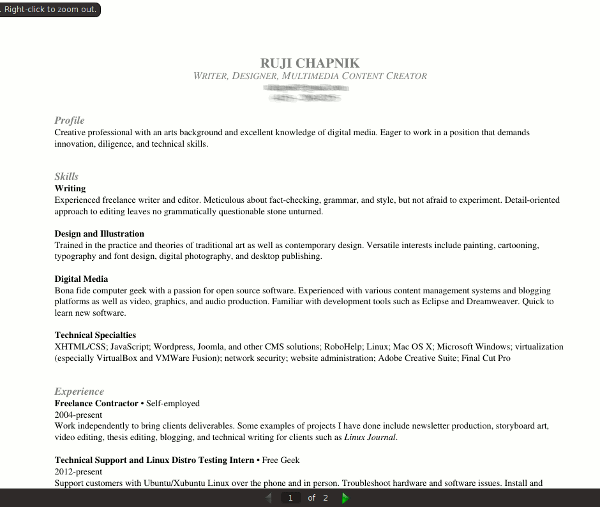
¡Nada mal! El subrayado punteado y el hipervínculo de la dirección de correo electrónico desaparecieron, pero en general, la conversión fue exitosa.
Si está convirtiendo a Postscript, también puede usar el «-L” para imprimir en modo horizontal.
Este ejemplo convertirá el documento al formato DocBook:
antiword -x db resume.doc > resume-docbook.docbook
La conversión también conservará los metadatos, incluido el nombre del autor y la fecha de creación del documento. Así es como se ve el XML sin procesar:
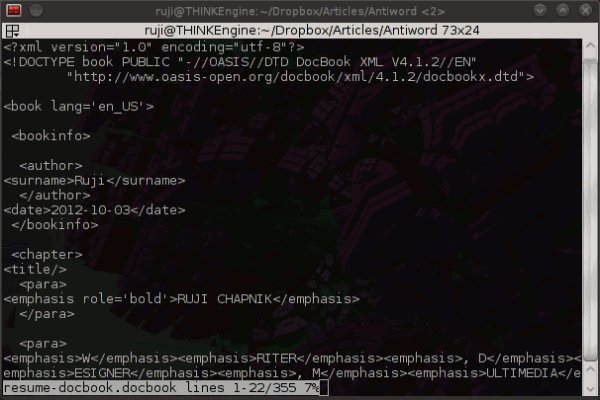
Y así es como se ve el archivo DocBook en LibreOffice:
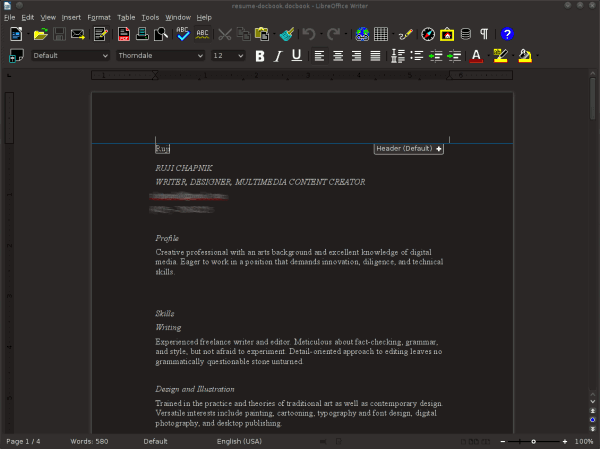
Puede ver que se ve diferente del documento de Word original, pero la estructura se ha conservado en su mayor parte. La conversión a DocBook con Antiword probablemente funcionaría mejor con documentos de Word creados con la conversión a XML en mente.
Para ver qué más puede hacer con Antiword, incluida la restauración de texto que se ha cambiado en MS Word, consulte la página de manual (también es en línea).
![Lea documentos de MS Word en su terminal [Linux]](https://expertogeek.com/wp-content/uploads/2022/07/1657251467_Lea-documentos-de-MS-Word-en-su-terminal-Linux.jpg)